Rapport d’analyse du suivi des modifications
Si vous travaillez sur des documents source avec suivi des modifications, vous pouvez obtenir une analyse des correspondances à partir des entrées avec suivi des modifications et de leurs versions épurées. En d’autres termes, vous pouvez apprendre à quel point vos mémoires de traduction et vos bases LiveDocs sont utilisables avec la nouvelle version du document source.
Cette commande n’analyse pas le suivi des modifications dans la traduction.
Comment se rendre ici
- Ouvrez un projet local où les documents source contiennent du suivi des modifications. (Ou, ouvrir une copie locale d’un projet en ligne.)
- Dans Accueil, choisissez Traductions. Vous pouvez ouvrir un document pour édition.
- Dans l’onglet Documents du ruban, cliquez sur Suivi des modifications.
La fenêtre du rapport d’analyse du suivi des modifications s’ouvre.
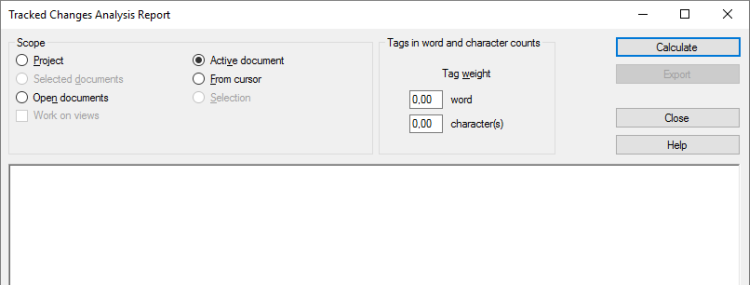
Que pouvez-vous faire?
Une étendue indique à memoQ quels documents examiner. Vous avez les options suivantes - choisissez un bouton radio :
- Projet: memoQ analyse tous les segments dans tous les documents du projet actuel. Si le projet a deux langues cibles ou plus, memoQ vérifiera les segments dans chaque langue cible.
- Document actif: memoQ analyse tous les segments dans le document actif. Le document actif est celui que vous regardez dans l’éditeur de traduction. Vous pouvez choisir cela seulement si vous travaillez sur un document dans l’éditeur de traduction.
- Documents sélectionnés: memoQ analyse tous les segments dans les documents sélectionnés. Vous pouvez choisir cela seulement si vous sélectionnez plusieurs documents dans Traductions sous Accueil. Cela ne fonctionne pas lorsque l’éditeur de traduction est ouvert.
- Depuis le curseur: memoQ analyse les segments sous la position actuelle dans le document actif. Le document actif est celui que vous regardez dans l’éditeur de traduction. Vous pouvez choisir cela seulement si vous travaillez sur un document dans l’éditeur de traduction.
- Documents ouverts: memoQ analyse tous les segments dans chaque document qui est ouvert dans un onglet de l’éditeur de traduction.
- Sélection: memoQ analyse les segments sélectionnés dans le document actif. Le document actif est celui que vous regardez dans l’éditeur de traduction. Vous pouvez choisir cela seulement si vous travaillez sur un document dans l’éditeur de traduction.
- Travailler sur la case à cocher des vues Cochez cette case pour que memoQ parcoure les segments dans les vues du projet actuel. Vous pouvez choisir cette option seulement s’il y a au moins une vue dans le projet.
Analyser des segments dans une seule langue cible: Avant d’ouvrir la fenêtre du rapport d’analyse des modifications du suivi, choisissez une langue dans le volet Traductions de l’Accueil. Sélectionnez tous les documents, puis ouvrez le rapport d’analyse du suivi des modifications, et choisissez les documents sélectionnés.
Certains formats de document comportent beaucoup de balises internes dans le texte. De tels formats sont XML,HTML,PDF,InDesign, parfois Microsoft Word - et potentiellement bien d’autres.
Insérer ces balises aux bons endroits peut représenter beaucoup de travail. Le rapport d’analyse doit en tenir compte.
Normalement, memoQ compte les balises, mais dans un nombre séparé. Ce qui n’est pas facile à inclure dans le compte de mots final.
Pour configurer cela, vous pouvez compter les balises comme des mots ou des caractères.
Dans le segment de Poids de balises, tapez un nombre dans la zone mot. Par exemple, si vous tapez 0,25, memoQ compte un mot après chaque quatre balises internes - ou un quart de mot après chaque balise.
Vous pouvez également compter cela avec les caractères. Tapez un nombre dans la zone caractères. Par exemple, si vous tapez 2, memoQ compte deux caractères après chaque balise.
Après avoir défini toutes les options ci-dessus, vous pouvez exécuter l’analyse. Cliquez sur Calculer.
Cela peut prendre plusieurs minutes, voire plus longtemps, selon la taille du projet et les ressources que vous utilisez.
Lorsque l’analyse est terminée, memoQ l’affiche en bas de la fenêtre du rapport d’analyse des modifications du suivi:
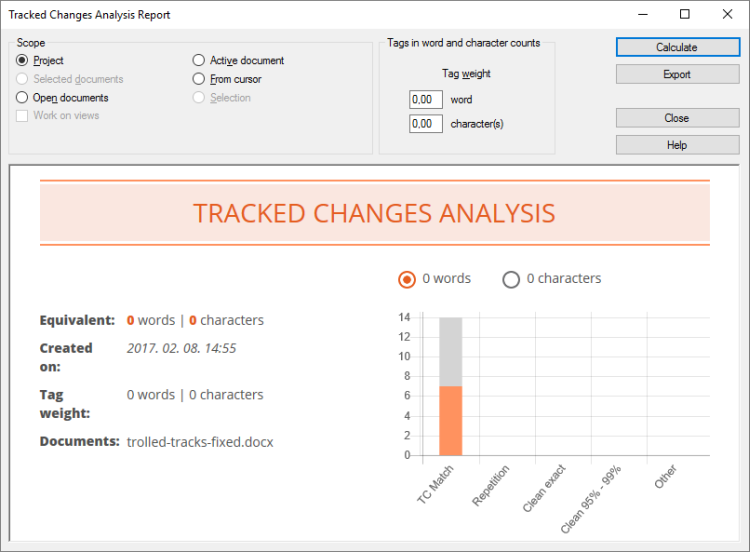
Vous pouvez la réviser ici. Le point de ce rapport est que vous pouvez voir le suivi des modifications (TC) correspondances séparément. memoQ vous indiquera combien ils représentent par rapport à l’ensemble du document ou du projet.
Si vous devez envoyer l’analyse: Vous pouvez l’enregistrer dans un fichier. memoQ enregistrera un rapport que vous pourrez ouvrir dans un navigateur Web.
Sauvegarder les résultats d’analyse: Cliquez sur Exporter. Une fenêtre Enregistrer sous s’ouvre. Trouvez un dossier et un nom pour le rapport, puis cliquez sur OK.
Lorsque vous avez terminé
Pour retourner à l ’Accueil ou à l’éditeur de traduction: Cliquez sur Fermer.